Punti chiave
Le normali connessioni Wireless di casa, possono essere notevolmente potenziate con pochi accorgimenti abbastanza facili e che non richiedono particolare conoscenze. In questa guida vedremo come amplificare il segnale del nostro WiFi efficacemente.
Scegliere la giusta banda: 2,4 GHz o 5 GHz?
 Il Wi-Fi è in grado di lavorare su due bande di frequenza: 2,4 GHz o 5 GHz. Le differenze principali tra 2,4 GHz e 5 GHz hanno a che fare con le possibili interferenze, con la gamma e con la velocità. I produttori sostengono che i router a 2,4 GHz possono raggiungere fino a 300 Mbps di velocità, mentre i dispositivi 5GHz hanno un massimo teorico di 450 Mbps.
Il Wi-Fi è in grado di lavorare su due bande di frequenza: 2,4 GHz o 5 GHz. Le differenze principali tra 2,4 GHz e 5 GHz hanno a che fare con le possibili interferenze, con la gamma e con la velocità. I produttori sostengono che i router a 2,4 GHz possono raggiungere fino a 300 Mbps di velocità, mentre i dispositivi 5GHz hanno un massimo teorico di 450 Mbps.
I dispositivi Dual-band (cioè provvisti sia di banda 2,4 GHz che di banda 2,5 GHz) raggiungono invece i 750 Mbps. Dovete sapere che queste velocità sono i massimi teorici raggiungibili per cui non sempre verranno raggiunti nella realtà.
I dispositivi da 2,4 GHz hanno un grande vantaggio rispetto a 5 GHz: la gamma, ovvero la possibilità di penetrare gli oggetti con più facilità e sono i migliori se avete molti mobili che dovranno essere “scavalcati” dal segnale. L’altro lato della medaglia è che questi router possono entrare in conflitto tra loro creando delle interferenze in quanto la banda 2,4 GHz è divisa in canali sovrapposti e la sovrapposizione di più canali creerà una maggiore interferenza tra le reti situate nelle più strette vicinanze. Per cui il rischio di interferenze sarà più elevato.
 Il passaggio a 5GHz allevia il problema delle interferenze, perché sono disponibili molti più canali e senza sovrapposizioni, ma al contrario dovrà essere lasciato libero di poter espandere il suo segnale senza troppi ostacoli. Un dispositivo Dual band che utilizza sia 2,4 GHz che 5 GHz, come il TP-Link AC750, dovrebbe offrire la migliore combinazione fra le due bande.
Il passaggio a 5GHz allevia il problema delle interferenze, perché sono disponibili molti più canali e senza sovrapposizioni, ma al contrario dovrà essere lasciato libero di poter espandere il suo segnale senza troppi ostacoli. Un dispositivo Dual band che utilizza sia 2,4 GHz che 5 GHz, come il TP-Link AC750, dovrebbe offrire la migliore combinazione fra le due bande.
Le versioni del Router
Oltre alla banda è importante sapere che esistono diverse versioni di router: 802.11b, 802.11g, 802.11n, e 802.11ac. Se si dispone di un vecchio “b” o “g” si dovrebbe considerare la possibilità di sostituire direttamente tutto il router Wi-Fi con un nuovo modello della serie “n” o “ac”, che offre possibilità di connessione al router centrale a lunghe e più ampie distanze e migliore velocità di connessione.
Se poi ci si appoggia ad un determinato operatore telefonico per il servizio internet da molto tempo, chiedete la sostituzione del router wireless con uno più recente, avendo comunque cura di informarvi bene sulle condizioni di fornitura che spesso possono vincolare il cliente allo stesso fornitore di servizi per periodi più o meno lunghi, inserendo tra le varie clausole anche quella di pagamento oneri in caso di cambio o recesso dal contratto.
Nonostante i nuovi router non possano aumentare in modo significativo la portata della rete wireless, si potrà comunque beneficiare di una maggiore velocità a distanze più ampie.
Nel caso in cui il router sia nuovo ma il PC sia vecchio, bisogna verificare se router e dispositivo utilizzano lo stesso standard Wi-Fi o se invece le versioni presenti siano molto lontane tra loro. Ad esempio per un vecchio computer sarà molto improbabile che la versione Wi-Fi presente sia un “ac” o una “n” rispetto ad un router appena acquistato.
Se è questo il caso, piuttosto che acquistare un nuovo PC vi sarà molto utile sapere che esistono degli adattatori wireless che si inseriscono direttamente nella porta USB del vostro Computer. Il loro costo è molto contenuto e troverete differenti versioni a seconda del tipo di collegamento che dovrete utilizzare per inserirlo nel PC, tramite USB appunto o tramite slot card.
 Che dire del wireless dello smartphone? iPhone 6 di Apple e Samsung Galaxy S4 e S5, per esempio, sono dotati di standard fino a 802.11 ac (e sono compatibili con tutti gli standard più vecchi), mentre iPhone 4 e 5, Galaxy S, S2 e S3 sono compatibili fino a 802.11 n.
Che dire del wireless dello smartphone? iPhone 6 di Apple e Samsung Galaxy S4 e S5, per esempio, sono dotati di standard fino a 802.11 ac (e sono compatibili con tutti gli standard più vecchi), mentre iPhone 4 e 5, Galaxy S, S2 e S3 sono compatibili fino a 802.11 n.
Il posizionamento del Router WiFi
Una volta che abbiamo scelto e acquistato il Router migliore, sappiate che trovare la giusta posizione al router è importante per aumentarne l’efficienza nell’invio e nella ricezione del segnale Wi-Fi. Bisogna valutare, ad esempio, l’ipotesi di posizionare il router al centro della casa, oppure in alto su un piano. Le onde radio migliori vengono infatti propagate verso il basso e lateralmente. Per questo motivo avere dei mobili di grandi dimensioni lungo le pareti della vostra casa sarà un ostacolo per la diffusione del segnale all’interno dell’area domestica.
La ricezione dei segnali sarà sicuramente migliore se in mezzo non ci saranno ostacoli troppo grandi e ingombranti come mobili o librerie. Anche gli specchi dovranno essere ridotti al minimo indispensabile. Altra possibilità è quella di posizionare il router lontano dal pavimento su un supporto da parete o su uno scaffale.
Importante è anche posizionare il router lontano il più possibile da quello del vicino di casa, per evitare che il segnale venga disturbato da bande di frequenza simili. Questo tipo di apparecchi utilizzano una banda di frequenza di 2,4 Ghz, la stessa utilizzata da cordless e forni a microonde. Bisogna fare attenzione anche ai cavi di alimentazione, agli interfoni per neonati e alle lampade alogene.

Il trucco del foglio di alluminio
Tutte le superfici metalliche riflettono il segnale Wi-Fi, tra cui il sottile strato metallico presente nella maggior parte degli specchi. Per ovviare a questo inconveniente potete seguire alcune accortezze: dal vostro PC aprite la scheda Centro connessioni di rete e condivisione. Cliccate sul nome del Wi-Fi e una volta aperta la relativa finestra prendete nota della velocità in mbps visualizzata.
A questo punto servitevi di due fogli: un foglio di carta per copie e un foglio di alluminio. Se si vuole rendere più facile e veloce la curvatura, basta avvolgere il foglio intorno a una bottiglia da 2 litri e tenerlo lì per qualche secondo.
Una volta scartato dovrebbe aver assunto la giusta curvatura. Posizionate il foglio in verticale sul lato orizzontale dietro il router. Ritornate ora al centro di rete e condivisione del vostro PC e controllate nuovamente la velocità in mbps. Il segnale adesso dovrebbe essere più forte rispetto a quello iniziale. Se è così, avrete eseguito tutto il procedimento correttamente.
Cambiare la chiave di cifratura e controllare i Mac

Parlando di navigazione Internert bisogna porre molta attenzione agli attacchi degli hacker in rete, che possono influire ovviamente sulla velocità di connessione e rubare banda. A questo proposito vi sarà molto utile sapere cosa sono e a cosa servono questi algoritmi di sicurezza: WEP e WPA /WPA2. Il WEP (“Wired Equivalent Privacy”) è molto meno sicuro rispetto al WPA / WPA2 (“Protected Access Wireless”).
Quindi, se utilizzate ancora una connessione WEP invece di WPA / WPA2, sarebbe meglio cambiarla il prima possibile, in modo da contrastare attacchi indesiderati mentre si naviga.
Altro trucco consiste nel limitare il numero di dispositivi che il vostro Wi-Fi potrà supportare attraverso l’inserimento manuale di indirizzi MAC, che identificano il singolo dispositivo collegato a quel router. In questo modo avrete la sicurezza di ottimizzare ulteriormente la potenza del vostro WiFi evitando che si appoggino alla rete ulteriori dispositivi, magari a vostra insaputa.
Si può limitare il numero di dispositivi in grado di accedere alla rete con la creazione di un elenco di indirizzi MAC di accesso al dispositivo. Per creare un elenco di accesso al dispositivo di indirizzi MAC, bisogna prima trovare i vostri indirizzi MAC , e poi andare alla schermata di configurazione del punto di accesso e settare le impostazioni per ottenere la luce verde.
Metti il turbo al Wireless con una Powerline

Il Powerline è un dispositivo che sfruttando la rete elettrica di casa permette di diffondere il segnale Internet anche in zone della casa dove il segnale del router risulta essere più debole. Lo consigliamo dunque nei casi in cui il segnale Internet è ostacolato da pareti e oggetti vari. Creare una rete Powerline è semplicissimo, basta seguire alcuni semplicissimi passaggi.
Gli adattatori Powerline agiscono come se fossero direttamente collegati al router, anche se sono dall’altra parte della casa. Troverete tutto il materiale occorrente per la loro installazione direttamente in appositi kit in vendita, che sono già dotati di due dispositivi Powerline più relativi cavetti. Per prima cosa bisogna collegare l’adattatore ad una presa di corrente vicino al vostro router e collegare entrambi tramite un cavo Ethernet (di solito fornito direttamente con l’adattatore).
Il secondo adattatore dovrà invece essere posizionato nella presa di corrente della stanza lontana dove si necessita avere il segnale con una qualità migliore. Il Powerline potrà essere collegato al televisore,alla console giochi, al laptop o al PC con un altro cavo Ethernet.
Con questa operazione ci si potrà collegare al router attraverso questo ponte amplificatore, soprattutto quando si vuole attivare uno streaming HD o si usufruisce di servizi quali BBC iPlayer, 4oD e Sky che necessitano appunto di un segnale forte e veloce.
Gli adattatori Powerline esistenti in commercio sono molteplici. I più forti sono in grado di creare non solo segnali potenziati, così come quello che si può ottenere con un Wi-Fi extender, ma ricreano in punti differenti e distanziati tra loro all’interno dell’ambiente domestico, nuovi punti Wi-Fi. Costano di più, ma sono molto più versatili e veloci. L’importante è utilizzare la stessa rete elettrica per gli adattatori all’interno della casa, poiché su reti diverse non funzionerebbe.
Una soluzione minore: l’estensore di Wi-Fi

La funzioni dei Wi-Fi Extender, una soluzione più economica ma allo stesso tempo di minore potenza rispetto alla PowerLine, è quella di captare il segnale wireless e poi replicarlo, contribuendo a rafforzare il segnale del router verso il dispositivo ricevente posto ad un piano diverso della casa o sul lato opposto di un edificio.
Va notato che i Wi-Fi Extender utilizzano un’unico sistema per catturare il segnale wifi del router e per trasmetterlo a loro volta al dispositivo ricevente. Per tale motivo la velocità di trasmissione dei dati risulterà in molti casi dimezzata rispetto alla più efficiente PowerLine. Tale diminuzione di velocità sarà evidente non tanto nella normale navigazione internet quanto invece negli streaming video.
Il Wi-Fi Extender deve essere collocato in una posizione centrale, non troppo lontano dal router principale. Se si mette il ripetitore al limite estremo della rete principale nella speranza di rafforzare il segnale si riduce la velocità del vostro collegamento con il resto della rete e ad Internet.
Ricordate che l’estensione è solo un’amplificazione del segnale. Se l’extender sarà collocato in un punto di ricezione Wi-Fi debole, questo non farà altro che amplificare il segnale debole. Posizionandolo invece in una zona con una migliore connessione Wi-Fi, il segnale che trasmetterà sarà più forte.
Il luogo ideale per l’Extender è a metà strada tra il router principale e i dispositivi wireless destinatari: in un corridoio aperto o in una spaziosa camera piuttosto che uno spazio affollato. Dovrebbe essere inoltre lontano da dispositivi interferenti, quali telefoni cordless, dispositivi Bluetooth e forni a microonde.









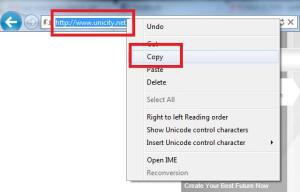 Se la sorgente di un collegamento sembra fraudolenta, come ad esempio un collegamento ricevuto in una e-mail non riconosciuta o se si tratta di un collegamento sospetto pubblicato online, è raccomandabile non aprirlo fino a che non sia stato verificato che il sito non è pericoloso.
Se la sorgente di un collegamento sembra fraudolenta, come ad esempio un collegamento ricevuto in una e-mail non riconosciuta o se si tratta di un collegamento sospetto pubblicato online, è raccomandabile non aprirlo fino a che non sia stato verificato che il sito non è pericoloso.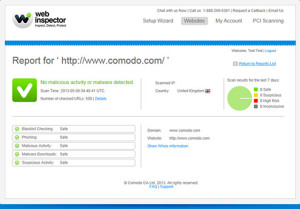 La prima cosa da fare è copiare l’URL del sito Web e incollarlo in
La prima cosa da fare è copiare l’URL del sito Web e incollarlo in 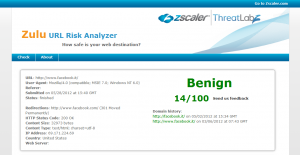
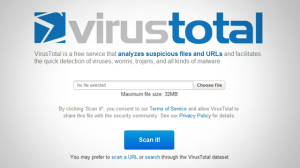 Per controllare che il dominio non sia inserito in liste nere di siti pericolosi, la prossima cosa da fare è copiare l’URL del sito Web e incollarlo in
Per controllare che il dominio non sia inserito in liste nere di siti pericolosi, la prossima cosa da fare è copiare l’URL del sito Web e incollarlo in 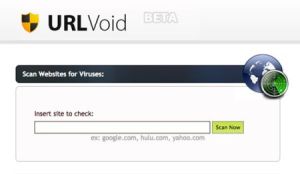 Per questo anche copiare l’URL del sito web in
Per questo anche copiare l’URL del sito web in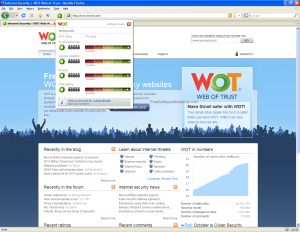 Nella parte inferiore della URLVoid appaionoinfatti i risultati per il sito che si presenta con dei feedback WOT. Questo punteggio fiducia, di per sé, dovrebbe essere utile nel valutare se il sito è affidabile. Tuttavia, facendo clic sul pulsante nella terza colonna si apre la scorecard WOT relativa al sito dovo sono disponibili più informazioni che includono anche i commenti della gente che ha visitato il sito e ha deciso di lasciare un feedback.
Nella parte inferiore della URLVoid appaionoinfatti i risultati per il sito che si presenta con dei feedback WOT. Questo punteggio fiducia, di per sé, dovrebbe essere utile nel valutare se il sito è affidabile. Tuttavia, facendo clic sul pulsante nella terza colonna si apre la scorecard WOT relativa al sito dovo sono disponibili più informazioni che includono anche i commenti della gente che ha visitato il sito e ha deciso di lasciare un feedback.







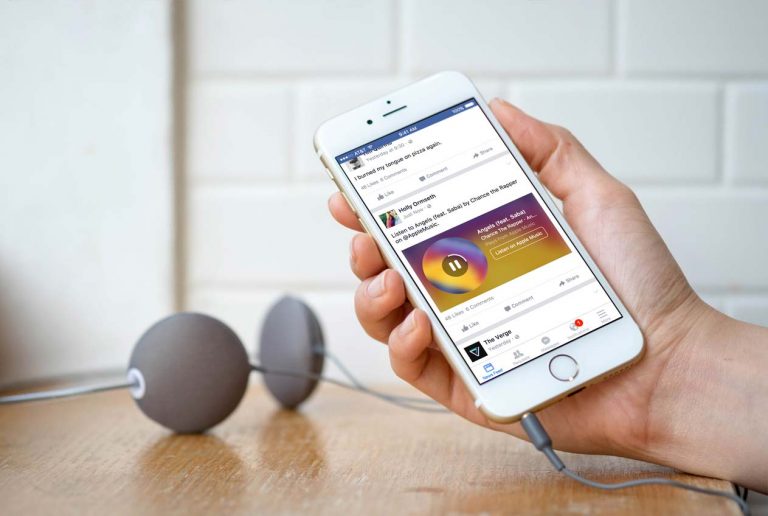

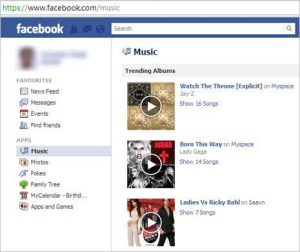
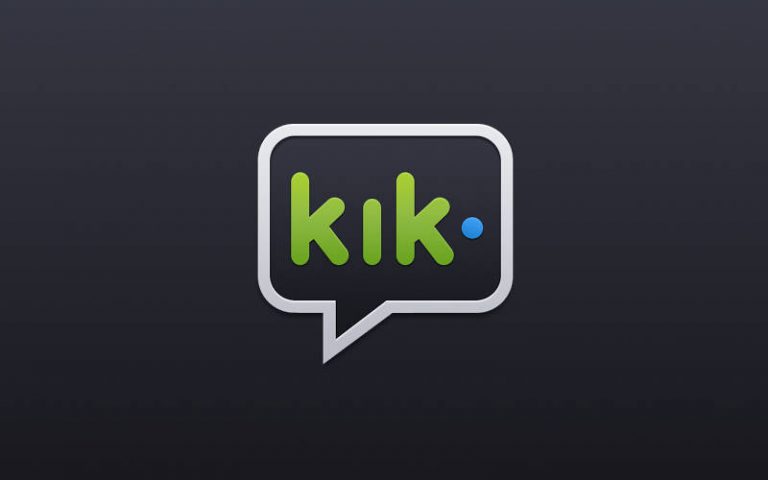
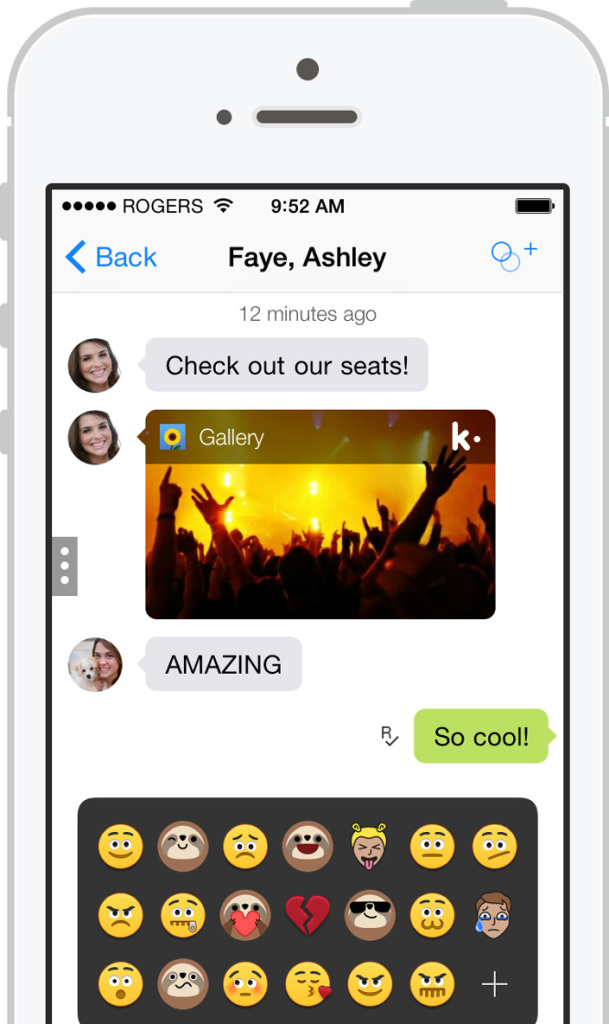
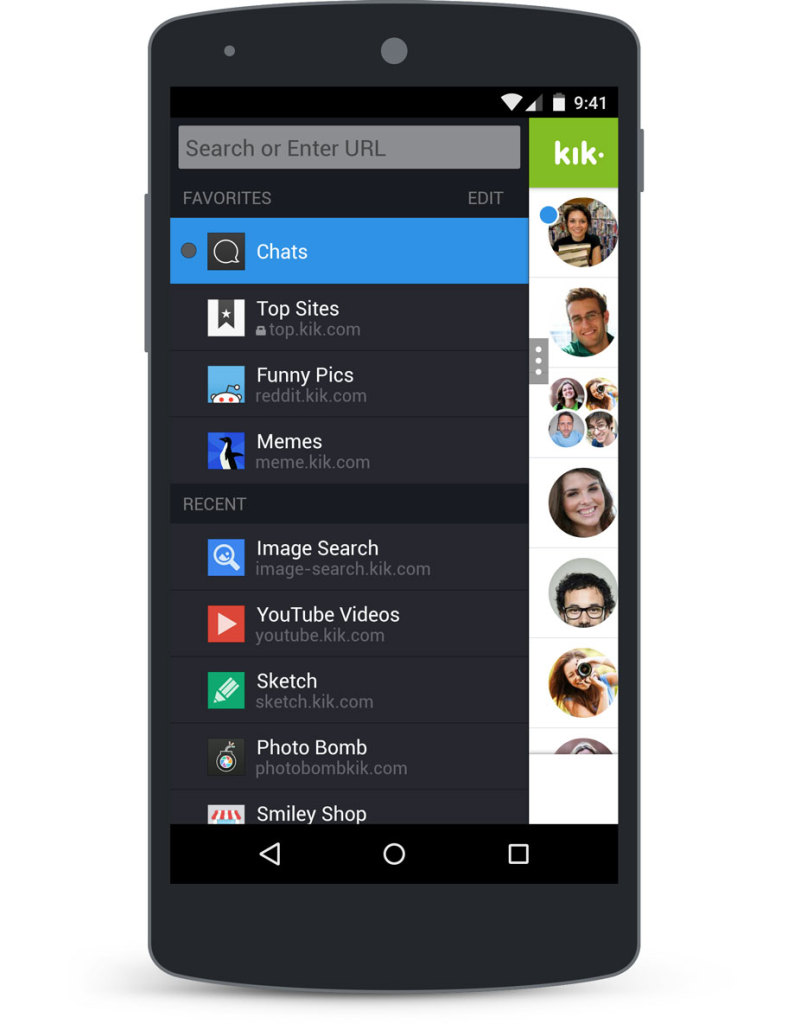
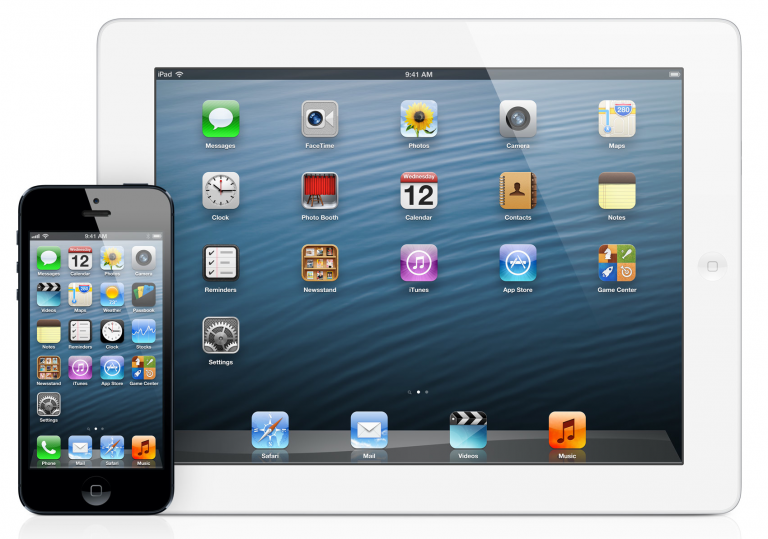
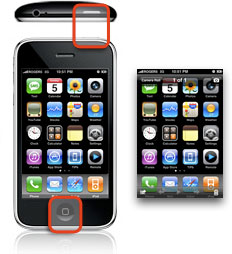

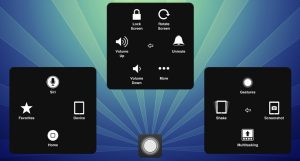


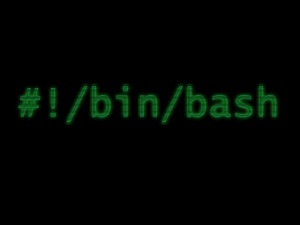
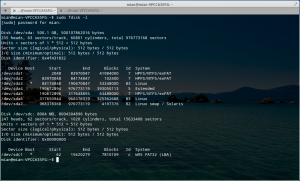
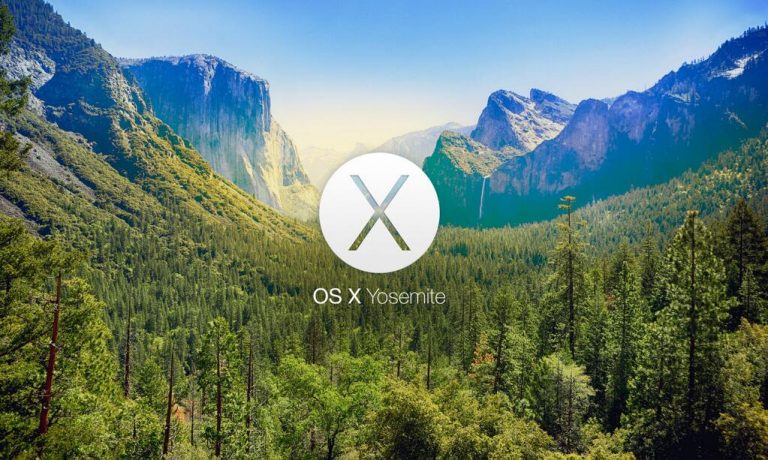
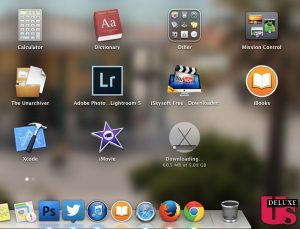 Inoltre, potrebbe essere necessario reinstallare i driver per l’hardware di terze parti, come mouse, tastiere, stampanti, tablet e simili. Infine, potrebbe essere necessario registrare nuovamente (o reinstallare) alcuni software. Operazioni non impossibili, ma pur sempre scomode. Detto questo, reinstallare OS X corregge quasi sempre tutti i problemi e il processo, in Yosemite, è relativamente indolore.
Inoltre, potrebbe essere necessario reinstallare i driver per l’hardware di terze parti, come mouse, tastiere, stampanti, tablet e simili. Infine, potrebbe essere necessario registrare nuovamente (o reinstallare) alcuni software. Operazioni non impossibili, ma pur sempre scomode. Detto questo, reinstallare OS X corregge quasi sempre tutti i problemi e il processo, in Yosemite, è relativamente indolore. Viene visualizzata la schermata del contratto di licenza del software di Yosemite. Leggi e fai clic su Accetto. Attraverso un messaggio, viene chiesto di accettare i termini del contratto di licenza. Fai clic sul pulsante Accetta (senza questa operazione, non è possibile procedere con l’installazione).
Viene visualizzata la schermata del contratto di licenza del software di Yosemite. Leggi e fai clic su Accetto. Attraverso un messaggio, viene chiesto di accettare i termini del contratto di licenza. Fai clic sul pulsante Accetta (senza questa operazione, non è possibile procedere con l’installazione).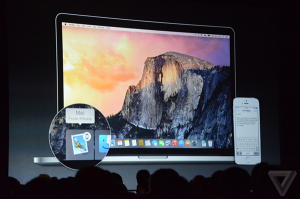 3- Seleziona il nome della rete wireless che utilizzi per connetterti a Internet, digita la password, quindi fai clic su Continua.
3- Seleziona il nome della rete wireless che utilizzi per connetterti a Internet, digita la password, quindi fai clic su Continua.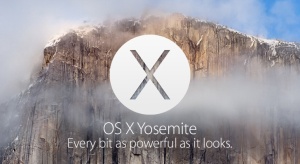 Se accetti questa condizione, fai clic su OK. Se cambi idea o desideri avere una password, fai clic su Annulla. Per personalizzare l’immagine associata all’account, clicca sulla piccola immagine a destra del tuo nome (etichettata “modifica“) oppure scattane una con la fotocamera incorporata del tuo Mac.
Se accetti questa condizione, fai clic su OK. Se cambi idea o desideri avere una password, fai clic su Annulla. Per personalizzare l’immagine associata all’account, clicca sulla piccola immagine a destra del tuo nome (etichettata “modifica“) oppure scattane una con la fotocamera incorporata del tuo Mac.